显卡驱动是计算机硬件和操作系统之间的重要桥梁,确保显卡可以顺畅地与操作系统沟通。如果显卡驱动版本过低,可能会导致性能下降、系统不稳定甚至无法使用某些功能。以下是升级显卡驱动的基本步骤,这里以Windows系统为例:
### 准备工作
1. "确定显卡型号":在电脑上按下`Windows + R`键,输入`dxdiag`并回车,打开“ DirectX诊断工具”,在“显示”部分可以看到你的显卡型号。
2. "备份重要数据":升级驱动前,确保重要数据已经备份,以防万一出现驱动冲突或系统问题。
### 方法一:通过官方网站升级
1. "访问官方网站":打开显卡制造商的官方网站,如NVIDIA、AMD等。
2. "下载驱动程序":在官网找到相应的显卡型号,下载最新的驱动程序。
3. "安装驱动程序":按照下载的安装包中的指示进行安装。
### 方法二:使用驱动管理工具
1. "下载驱动管理工具":如驱动精灵、驱动人生等。
2. "扫描当前驱动":打开软件后,它会自动扫描你的系统,识别当前显卡驱动。
3. "更新驱动":软件会显示当前驱动版本,并提供更新选项。点击更新,按照提示操作。
### 方法三:使用Windows更新
1. "打开设备管理器":按下`Windows + X`键,选择“设备管理器”
相关内容:
显卡作为电脑中的重要组成部分,其驱动程序的版本直接影响到显卡性能的发挥和系统的稳定性。如果你的显卡驱动版本过低,不用担心,系统世界将带你了解如何轻松升级显卡驱动。
·一、了解显卡驱动版本过低的影响。显卡驱动版本过低可能会导致以下问题:游戏和应用程序运行不稳定,甚至无法启动。系统无法识别最新的显卡功能,影响用户体验。显卡性能无法得到充分发挥,导致画面卡顿或延迟。系统兼容性问题,无法支持最新的操作系统更新。

·二、检查当前显卡驱动版本。在开始升级显卡驱动之前,首先需要检查当前的显卡驱动版本。在Windows系统中,右键点击"开始"按钮,选择"设备管理器",展开"显示适配器"类别,查看显卡名称和驱动程序版本。
·三、升级显卡驱动的步骤。以下是升级显卡驱动的详细步骤:
→1、自动更新驱动程序。Windows系统提供了自动更新驱动程序的功能,右键点击"开始"按钮,选择"设备管理器"。在显示适配器中,右键点击显卡名称,选择"更新驱动程序",选择自动搜索更新的驱动程序软件,系统将自动在线查找并安装最新的驱动程序。
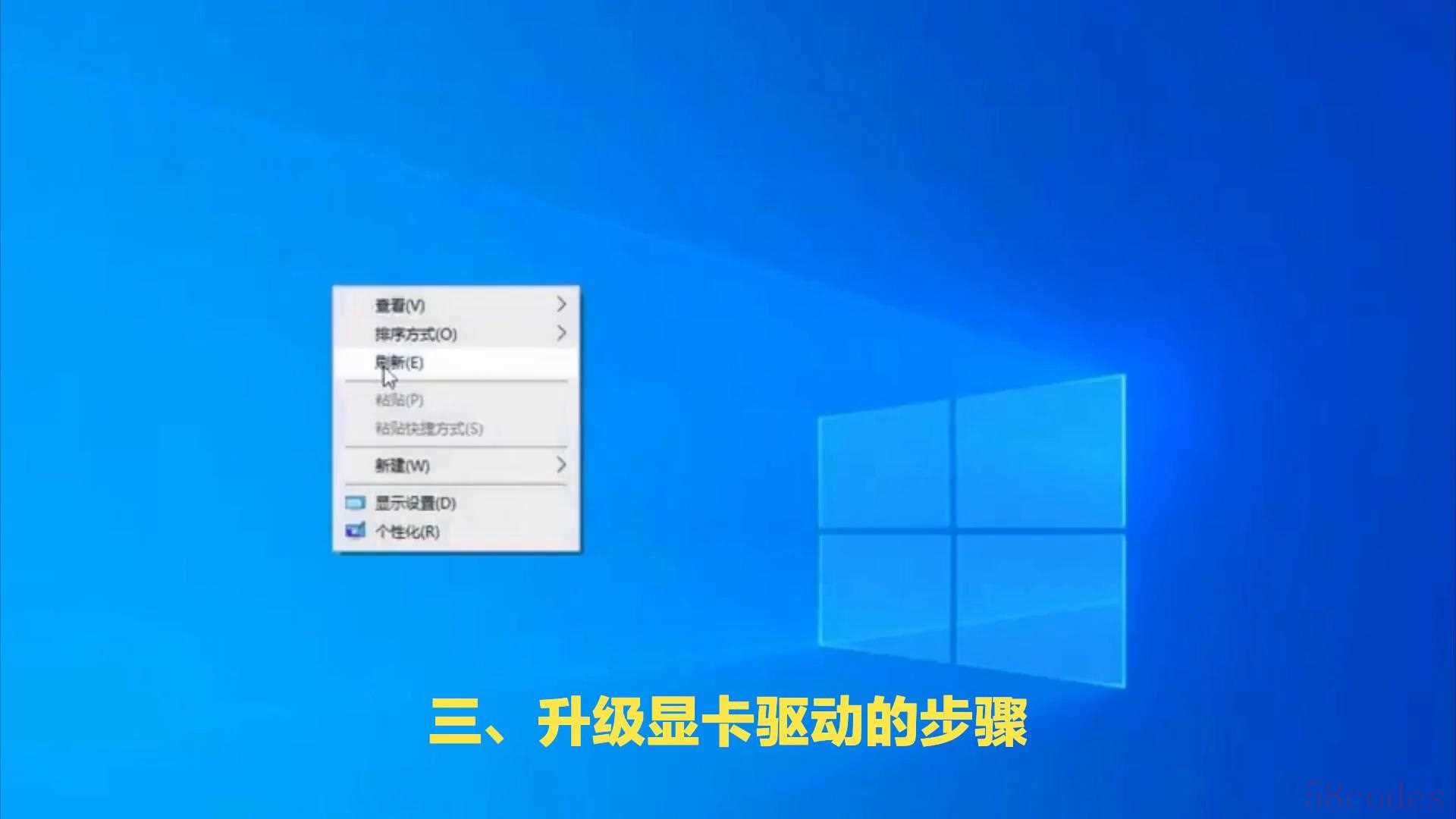
→2、手动下载驱动程序。如果自动更新无法找到最新的驱动程序,或者你想控制更新的具体版本,可以手动下载驱动程序。访问显卡制造商的官方网站,如NVIDIA、AMD或Intel,在官网上找到"驱动程序"或"支持"部分,选择适合你显卡型号和操作系统版本的驱动程序,下载驱动程序安装包到你的电脑上。

→3、安装驱动程序。在下载完成后,运行安装包,根据提示完成驱动程序的安装过程,期间可能需要重启电脑。
·四、注意事项。在升级显卡驱动之前,请确保备份重要数据,以防万一。在安装驱动程序时,确保电脑没有进行其他重要的操作。如果在升级过程中遇到问题,可以尝试将显卡恢复到之前的驱动版本。对于品牌电脑,有时制造商提供的驱动程序版本,可能与显卡制造商提供的版本不同,请根据实际情况选择。

·五、总结。升级显卡驱动是提升电脑性能和稳定性的重要步骤。通过以上步骤,你可以轻松地将显卡驱动程序升级到最新版本,享受更好的图形处理能力和系统兼容性。定期检查显卡驱动版本,保持驱动程序的更新是电脑维护的基本操作之一。

 微信扫一扫打赏
微信扫一扫打赏
 支付宝扫一扫打赏
支付宝扫一扫打赏
